Actualizado a: 16 de mayo de 2024
Puede que te haya pasado o no, pero es muy importante conocer algunos trucos como el que te vamos a enseñar para saber cómo recuperar archivos de un portátil con la pantalla rota utilizando métodos eficaces y accesibles. Al principio te puede resultar una locura, pero verás como es un procedimiento muy sencillo de aplicar.
¿Cómo recuperar los archivos de un portátil con la pantalla rota?
Puede que el ordenador encienda perfectamente y responda a todos tus movimientos, pero si la pantalla es ilegible, no tienes nada que hacer. Afortunadamente, existen soluciones para acceder a tus archivos incluso en estas circunstancias. Veamos cómo:
Extrae el disco duro
El primer paso consiste en extraer el disco duro del portátil roto. En la mayoría de los casos, encontrarás una solapa diseñada para acceder al disco duro. Al retirar unos pocos tornillos, podrás desconectar los cables y extraer el disco duro.

Hazte con una carcasa USB para disco duro
Para continuar, necesitarás una carcasa USB que permita conectar el disco duro a otro ordenador. Asegúrate de que la carcasa sea compatible con tu tipo de disco duro. Por ejemplo, si tu portátil utilizaba un disco Serial ATA 2.5, deberás adquirir una carcasa USB compatible con dicho formato.

Coloca el disco duro en la carcasa USB que has adquirido. Asegúrate de que quede perfectamente ajustado.
Conecta el disco duro en otro ordenador
Ahora, conecta la carcasa USB con el disco duro en otro ordenador operativo. Una vez que lo hagas, el disco duro debería aparecer en el Explorador de Archivos. Desde aquí, podrás copiar los archivos a las unidades internas del otro ordenador.

Si te encuentras con un mensaje de «acceso denegado» al intentar acceder al disco duro externo, no te preocupes. Existe una solución para este problema. Sigue estos pasos:
- Encuentra la unidad en el ordenador y haz clic derecho sobre ella.
- Selecciona «Propiedades«.
- Ve a la pestaña «Herramientas» y pulsa en «Comprobar«.
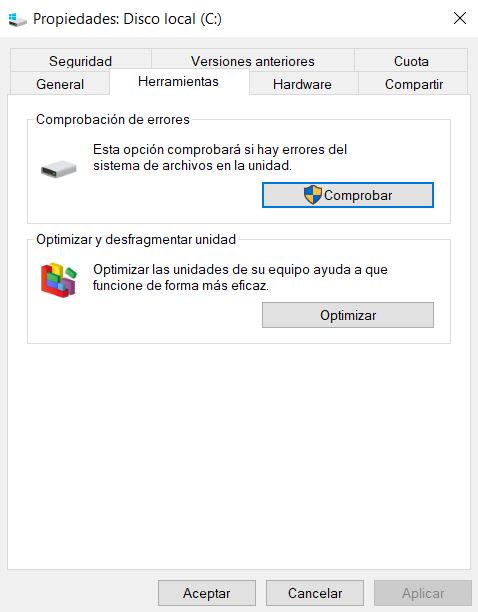
Después de realizar esta revisión, deberías poder acceder a la unidad sin problemas.
¿Puedo utilizar cualquier carcasa USB para mi disco duro?
No, es importante asegurarte de que la carcasa USB sea compatible con tu tipo de disco duro. Debes verificar el tipo de disco que tenías en tu portátil y adquirir una carcasa compatible.
¿Debo preocuparme por la seguridad de mis archivos durante este proceso?
Sí, la seguridad de tus archivos es importante. Asegúrate de que el ordenador al que conectas el disco duro sea seguro y esté libre de malware. Además, puedes considerar utilizar una conexión segura y confiable.
Conclusiones
Recuperar archivos de un portátil con la pantalla rota puede parecer un desafío, pero no es imposible. Mediante el retiro del disco duro y su conexión a otro ordenador operativo, tienes la oportunidad de rescatar tus datos. Es fundamental recordar que cuanto más rápido actúes para recuperar los archivos, mayores serán tus posibilidades de éxito.
En situaciones adversas como esta, es crucial estar preparado y contar con herramientas y conocimientos para enfrentar problemas tecnológicos. Aprovecha estos métodos para proteger y restaurar tus archivos valiosos incluso cuando la pantalla de tu portátil esté rota.





